正确格式示例:
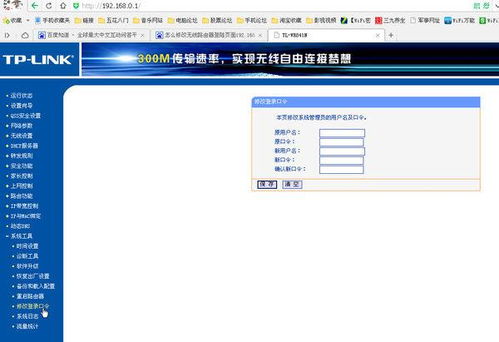
`192.168.1.1`
`192.168.0.1`
`192.168.10.1`
`192.168.100.1` 或 `192.168.101.1`
如何正确登录路由器?
1. 检查IP地址格式
确保在浏览器地址栏输入时包含点号,例如:
如果地址应为 `192.168.10.1`,输入 `
如果地址应为 `192.168.101.1`,输入 `
2. 确认路由器默认IP
查看路由器背面标签,通常印有默认IP、用户名和密码。
常见品牌默认IP参考:
TP-Link/D-Link:`192.168.0.1` 或 `192.168.1.1`
小米/华为:`192.168.3.1` 或 `192.168.31.1`
华硕/网件:`192.168.50.1` 或 `192.168.1.1`
3. 检查网络连接
确保设备已连接到该路由器的Wi-Fi或通过网线直连。
4. 尝试其他方法
使用手机/电脑的浏览器(Chrome、Safari等),避免使用搜索引擎直接搜索IP。
若提示“无法访问”,可能是IP错误或路由器未响应,尝试重启路由器。
5. 密码问题
默认用户名/密码通常是 `admin/admin` 或留空,若已修改过密码需使用自定义密码。
忘记密码?可能需要重置路由器(按复位按钮10秒)。
常见问题解决
输入IP后无反应?
检查是否输入错误(如多空格、缺少点号),或尝试更换浏览器。
提示“拒绝访问”?
可能IP地址被更改,需通过路由器管理App或重置路由器恢复默认设置。
如何查找当前路由器IP?
Windows:打开命令提示符,输入 `ipconfig`,查看“默认*”。
Mac:打开系统设置 > 网络 > 选择当前连接 > 查看“路由器”地址。
如果仍有问题,请提供路由器品牌或截图,以便进一步协助!


